SEX Windows no puede conectarse a la impresora 'Error 0x0000052e' en Windows 11/10
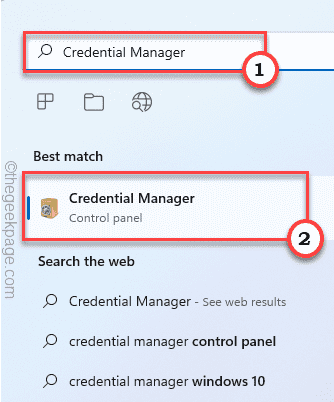
- 1711
- 301
- Alejandro Duran
¿Está viendo el mensaje de error?? Si se enfrenta a este problema, este artículo es solo para usted. Este problema ocurre debido al problema de las credenciales de impresora mal administradas. Hemos mencionado algunas soluciones muy fáciles para este problema de la impresora para que pueda solucionarlo en poco tiempo.
Tabla de contenido
- SEX 1 - Pruebe el solucionador de problemas de impresora predeterminado
- Corrige 2 - rectifica el servidor de impresora
- SEX 3 - Agregue las credenciales adecuadas del servidor de impresora
- FIJAR 4 - Desinstalar y reinstalar Dymo Connect
SEX 1 - Pruebe el solucionador de problemas de impresora predeterminado
El solucionador de problemas de impresora predeterminado puede solucionar la mayoría de los problemas.
1. Al principio, presione el Clave de Windows+R llaves juntas.
2. Entonces, tipo este comando y haga clic en "DE ACUERDO".
MS-Settings: Solución de problemas
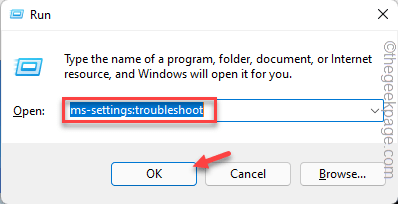
4. Después de eso, haga clic en "Otros solucionadores de problemas".
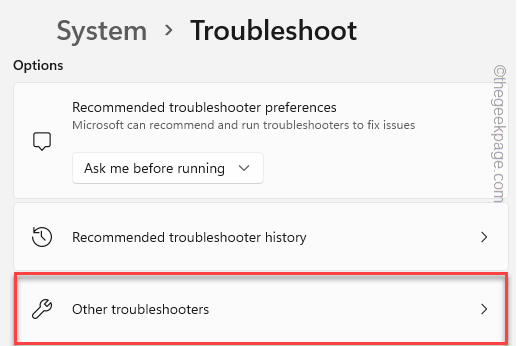
5. Simplemente desplácese hacia abajo un poco para encontrar el "Impresora"Solucionador de problemas.
6. A continuación, toque "Correr"Para usar el diagnóstico de la impresora.
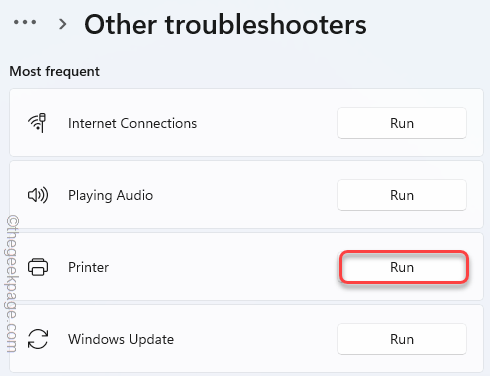
7. Justo, marca de la señal el "Aplicar reparaciones automáticamente" opción.
8. Después de eso, vaya al siguiente paso, haga clic en "Próximo".
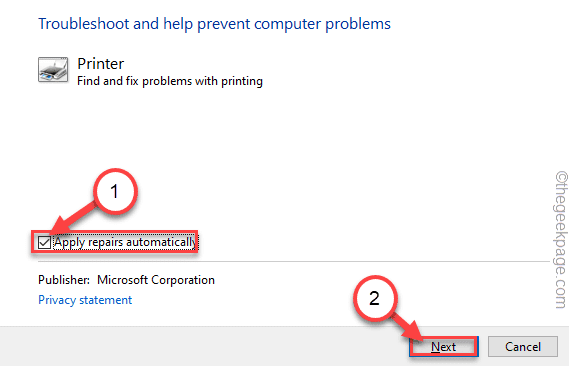
9. Después de esto, seleccione la impresora con la que se enfrente a este problema.
10. Entonces, toque "Próximo".
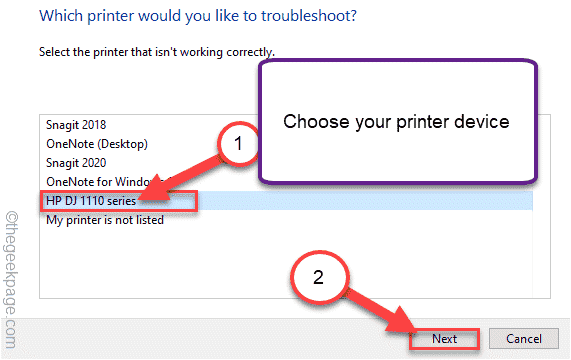
11. Después de eso, haga clic en "Aplicar esta revisión".
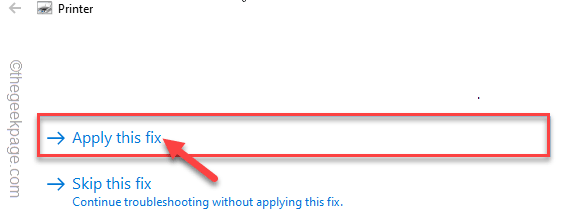
Una vez que Windows aplique la solución, intente imprimir una página de prueba. Verifique si esto funciona.
Corrige 2 - rectifica el servidor de impresora
Intente rectificar la conexión del servidor de la impresora utilizando el terminal CMD.
1. Al principio, presione el Clave de Windows y escriba "CMD".
2. Luego, haga clic derecho en el "Solicitante del sistema"Y toque"Ejecutar como administrador"Abrir la terminal con derechos administrativos.
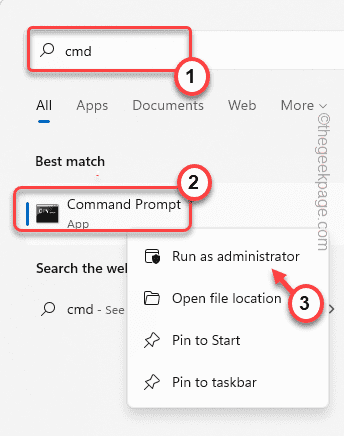
3. Cuando aparece la terminal, tipo este comando y golpe Ingresar.
Iniciar \\ ServerName \ Printername
[
NOTA - Reemplace la "nombre del servidor"Con el nombre del servidor de impresora al que está intentando conectarse.
Luego, reemplace el "impresor"Con el nombre de la impresora que está utilizando.
Ejemplo: en nuestro sistema, el nombre del servidor de impresora es "Samblito"Y el nombre de la impresora es"HP1110". Entonces, el comando será -
Iniciar \\ SAMBIT \ HP1110
]
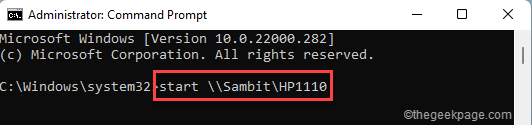
Después de eso, cierre el símbolo del sistema.
Verifique la conexión de la impresora nuevamente.
Esto debería solucionar el problema por sí solo.
SEX 3 - Agregue las credenciales adecuadas del servidor de impresora
El problema clave detrás de este error son las credenciales de servidor de impresora mal configuradas en el sistema.
1. Al principio, busque "Administrador de Credenciales"En el cuadro de búsqueda.
2. Luego, toque el "Administrador de Credenciales"En los resultados de búsqueda.
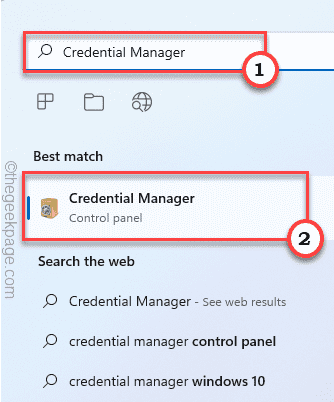
3. Ahora, toque "Credenciales de Windows"Para seleccionarlo.
4. Luego, haga clic en "Agregar credenciales de Windows"Para agregar una nueva credencial.
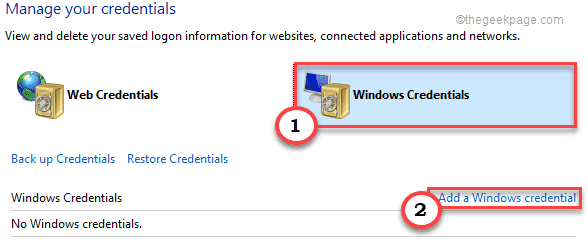
4. Ahora, complete la información necesaria del servidor de la impresora con su dirección del servidor de impresora, su Nombre de usuario, Contraseña.
5. Después de eso, haga clic en "DE ACUERDO"Para guardar este cambio.
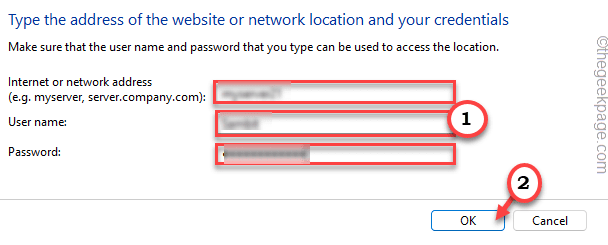
Luego, intente agregar la impresora a su máquina nuevamente. Debería funcionar sin el error.
FIJAR 4 - Desinstalar y reinstalar Dymo Connect
Algunos usuarios se han quejado recientemente sobre este problema mientras usan un dispositivo Dymo. Desinstalar la aplicación Dymo Connect y reinstalarla debería ayudarlo a resolver el problema.
1. Al principio, presione el Clave de Windows+R llaves juntas.
2. Entonces, escriba "appwiz.CPL"Y haga clic en"DE ACUERDO".
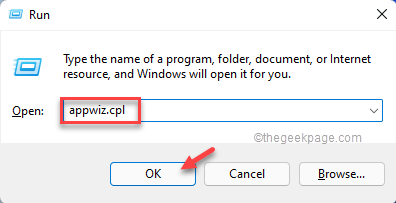
3. Cuando aparezca la ventana del programa y características, localice el "Dymo Connect"En la lista de aplicaciones.
4. Luego, haga clic derecho en la aplicación y toque "Desinstalar"Desinstalarlo desde su dispositivo.
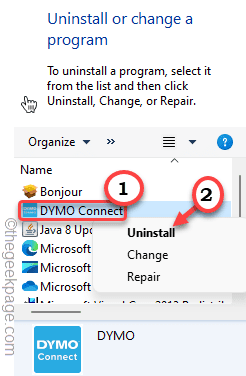
Ahora, siga las instrucciones en pantalla para desinstalarlo de su sistema.
Una vez que haya terminado, reinicie el sistema.
5. Después de que su sistema se reinicie, vaya a la página de descarga de Dymo.
6. Aquí, localice su producto y descargue el último software Dymo Connect.
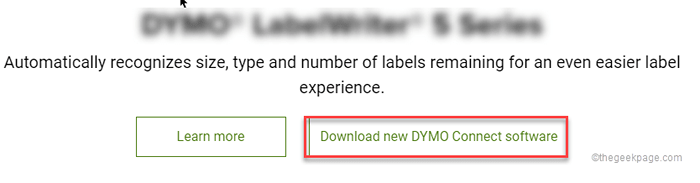
7. Una vez que hayas descargado la configuración, haga doble clic en él para ejecutarlo.
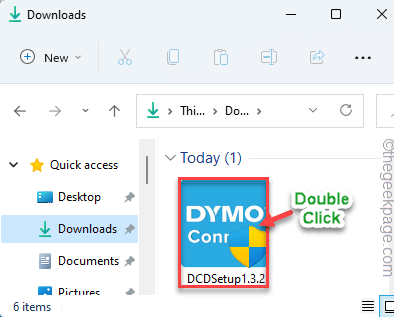
8. Toque en "Próximo”Y complete la instalación siguiendo los pasos en pantalla.
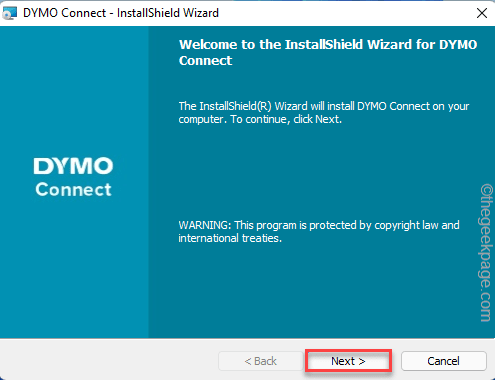
9. Finalmente, una vez que haya terminado, toque "Finalizar".
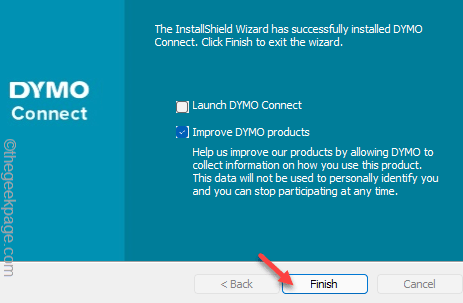
Después de hacer esto, conecte su impresora e imprima una página de prueba.
Tu problema debe resolverse.
- « Cómo descargar un video de cualquier sitio web en Windows 11
- Arreglar no puede hacer clic en la barra de tareas en Windows 11 »

